想必一些新用户在使用360清理大师时,还不是特别熟悉设置桌面清理悬浮窗的操作,那么下面我们一起去学习一下360清理大师设置桌面清理悬浮窗的操作方法,相信对大家一定会有所帮助的。
360清理大师设置桌面清理悬浮窗的操作过程
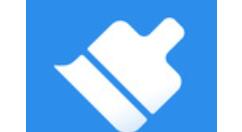
1.首先打开手机桌面上的“360清理大师”。
2.再进入了360清理大师的页面后,点击页面右下角的“我的”这一项。
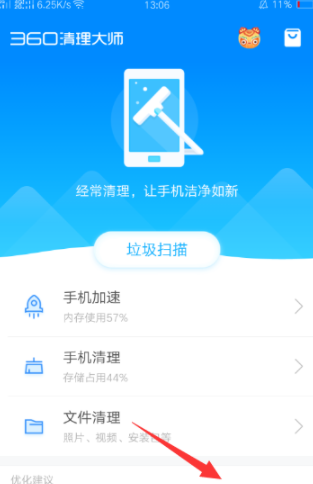
3.“我的”页面,点击“设置”这一项。
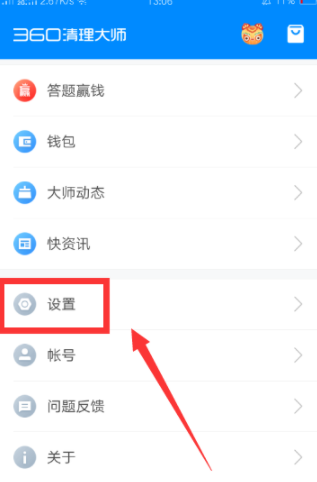
4.【设置】的页面,点击“悬浮窗”这一项。
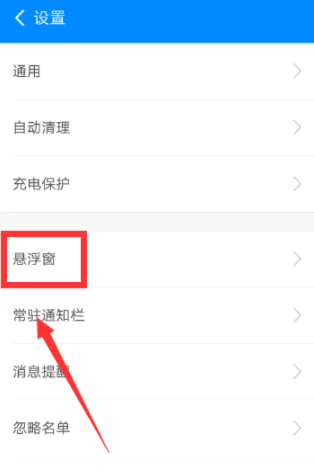
5.【悬浮窗】的页面,就会显示桌面清理悬浮窗已开启,所以手机桌面上就会有一个悬浮窗的小图标,点击“关闭”桌面清理悬浮窗。
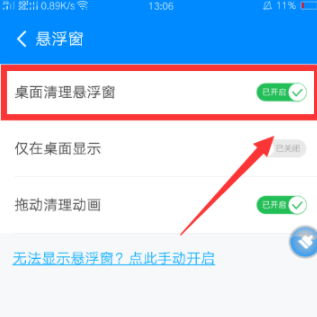
6.再点击“残忍关闭”这一项。
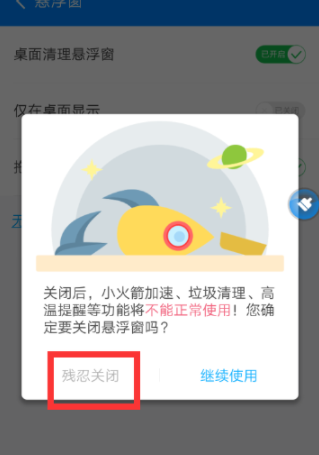
7.最后把悬浮窗关闭后,桌面上的小图标悬浮窗也不在了。
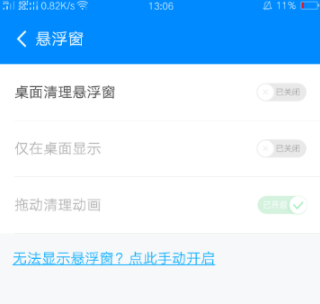
各位小伙伴们,看完上面的精彩内容,都清楚360清理大师设置桌面清理悬浮窗的操作过程了吧!




